パソコンがフリーズして再起動できないのは、パソコン内部や外部に何らかのトラブルが発生しているためです。
自分で直せるケースもあれば、パソコン修理業者への依頼が必要なケースもあります。
今回はパソコンがフリーズして再起動できない8つの原因をはじめ、再起動をするまえに試したいことや直らない場合の対策を紹介しています。
パソコンが使えずにお困りの方はぜひ参考にしてみてください。
目次
パソコンがフリーズして再起動できない8つの原因
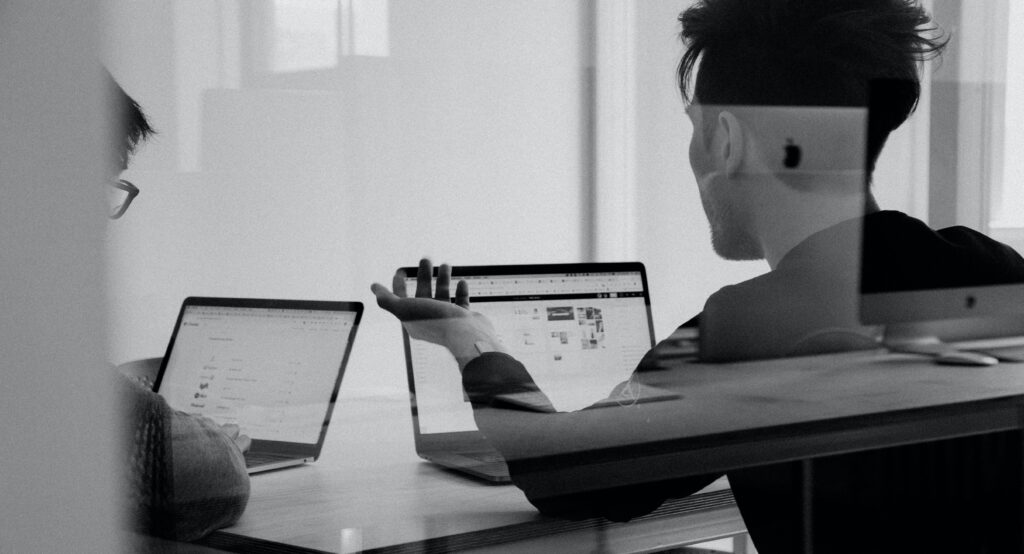
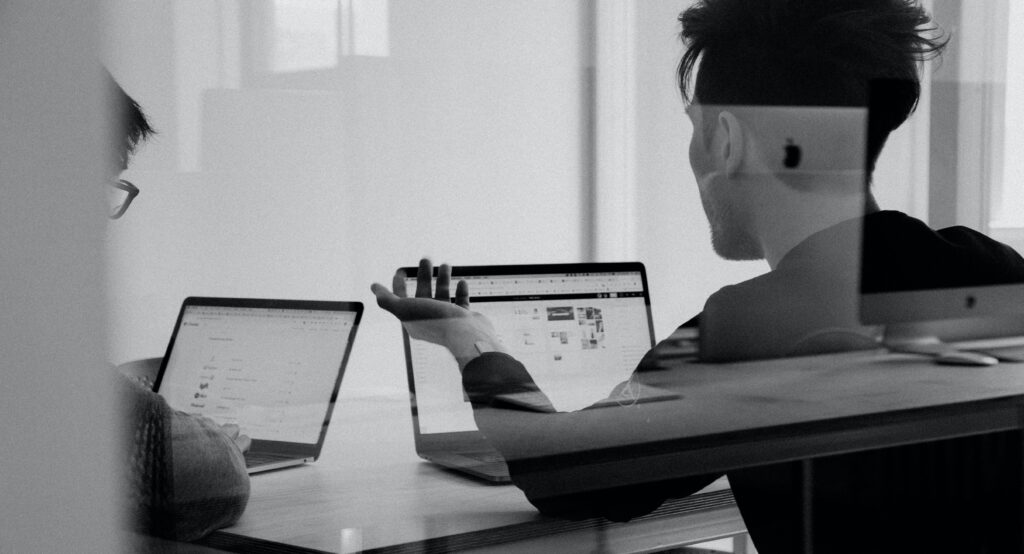
パソコンがフリーズして再起動できない原因として以下の8つが考えられます。
- マウスの故障や電池切れ
- キーボードの故障や電池切れ
- ウイルスに感染している
- パソコンが熱暴走している
- ハードディスクの寿命
- アプリケーションやプログラムの不具合
- パソコンのメモリが不足している
- アップデート後の不具合
それぞれの原因について1つずつ解説します。
マウスの故障や電池切れ
マウスの電池切れや故障によって、画面がフリーズして見える場合があります。
マウスを動かしても画面上のカーソルが動かない、マウスのランプが赤く点灯している場合などはマウスの故障や電池切れを疑いましょう。
対策としては以下の3つがあります。
・マウスの電池を交換する
・他のマウスを使ってみる
・キーボードのWindowsマークを押してみる
マウスの電池切れなら電池交換、故障なら他のマウスを使うと解決します。
また、マウスに原因があるかどうかを調べるために、キーボードのWindowsマークを押してみましょう。
キーボードが反応するならパソコンの不具合ではなくマウスに原因があると考えらえれます。
※マウスが原因で画面がフリーズしたように勘違いするケースは多い!まずはマウスの状態を確認してみよう



マウスが原因で画面がフリーズしたように勘違いするケースは多い!まずはマウスの状態を確認してみよう
キーボードの故障や電池切れ
キーボードの故障や電池切れも画面がフリーズする原因の1つです。
キーボードが原因の場合、検索画面や文章を作っている最中に文字が打てなくなり画面が固まったように見えます。
このケースだとマウスは動かせるため、キーボードに原因があると分かりやすいです。
ただし、マウス一体型キーボードの場合はキーボードが使えないとマウスも使えなくなります。
キーボードの電池を変える、他のキーボードを試すなどの対策が必要です。
ウイルスに感染している
パソコンがウイルスに感染すると、画面がフリーズして再起動もできません。
ウイルスが原因の場合、画面上に覚えのないメッセージが表示される、音楽や機械音のような音声が聞こえてくるなどの症状が現れることもあります。
ウイルスに感染する原因として以下のような内容が挙げられます。
- 電子メールの添付ファイルやエクセルを開いた
- あやしいホームページにアクセスした
- ネット上のプログラムをダウンロードした
パソコンがフリーズする前に上記のような行動をしていたら、ウイルスに感染している可能性が高いです。
パソコンが熱暴走している
熱暴走もパソコンがフリーズして再起動できない原因の1つです。
パソコンのCPUが高温になることを熱暴走と呼び、内部の故障や冷却ファンの異常、汚れやホコリなどによって発生します。
熱暴走するとパソコンの故障にもつながるため、できるだけ早くパソコン修理業者に依頼することをおすすめします。
ハードディスクの寿命
ハードディスクが故障すると、パソコンがフリーズして再起動できなくなります。
ハードディスクの寿命は約3年から4年です。
さまざまなデータの読み取りや書き取りをしているハードディスクが故障すると、場合によってはデータも失ってしまいます。
パソコンから異音や異臭が発生している場合は、ハードディスクが原因の可能性が高いです。
アプリケーションやプログラムの不具合
特定のアプリを使ったときにフリーズする原因として、アプリケーションやプログラムの不具合があります。
アプリケーションやプログラムと、OSのバージョンが適していない場合に起こりやすいバグです。





しばらく時間をあけてパソコンのフリーズが解消されるようなら、アプリケーションやプログラムの再インストールをおすすめします。
パソコンのメモリが不足している
パソコンのメモリ不足も、フリーズして再起動できなくなる原因のひとつです。
メモリには、パソコンが処理するデータを一時的に記録しておく役割があります。
複数のアプリケーションを立ち上げて作業をしているとメモリ不足になりやすいです。
パソコンがフリーズしやすい場合には、不要なアプリケーションやシステムは消去しましょう。
アップデート後の不具合
パソコンがフリーズして再起動できなくなる原因にアップデートがあります。
アップデートそのものはアプリケーションを最新にすることが目的で必要なことです。
しかし、アップデートしたプログラムにミスがある場合や使っているパソコンと合わないと不具合を起こす場合があります。
パソコンの再起動をする前に試すこと





パソコンが再起動できない前は以下のことを試してみよう。
- アクセスランプをチェック
- アプリケーションを強制終了させる
- ショートカットキーを使って再起動を試みる
- 直らない場合はパソコンを強制終了して再起動
それぞれ解説します。
アクセスランプをチェック
再起動できないときは、ドライブの状況を確認するためにアクセスランプをチェックします。
アクセスランプとは、ハードディスクやDVDドライブが読み書きしている状態を示すサインです。
アクセスランプが点灯している場合、ドライブが読み書きをしてフリーズしていると考えられます。
アクセスランプが消えるまで少し待ってみましょう。
デスクトップパソコンの場合、電源の近くにアクセスランプがついています。
ノートパソコンについてはアクセスランプの位置はさまざまです。
見当たらない場合はメーカーのマニュアルを参考にしましょう。
アプリケーションを強制終了させる
パソコンがフリーズして動作しない場合、アプリケーションを強制終了させることで改善する場合があります。
アプリケーションを強制終了させる手順は次の通りです。
キーボードの[Ctrl]、[Shift]、[Esc]のキーを同時に押す
タスクマネージャーが起動する
アプリケーションタブを選択
起動しているアプリが一覧表示される
終了したいアプリを選択して「タスクの終了」をクリック
すべてのアプリケーションを終了するまで③~⑤の手順を繰り返します。
ショートカットキーを使って再起動を試みる
パソコンが動かない場合、ショートカットキーを使って再起動できる場合があります。
ショートカットキーで再起動を行う手順は次の通りです。
Windowsのシャットダウンが表示されたら項目の中から再起動を選択
「OK」をクリック





以上の手順で再起動できるか試してみてください。
直らない場合はパソコンを強制終了して再起動
アプリケーションの終了やショートカットキーによるパソコンの再起動ができない場合、電源スイッチを押して強制的に再起動させる方法があります。
パソコンの電源を長押して電源が切れたことを確認し、5秒以上待ってから電源スイッチを押すとパソコンの電源がついて再起動です。
電源長押しの再起動はパソコンに大きな負担がかかります。
作業中のデータがすべて消える可能性もあるため、安全にパソコンのフリーズを解除するならパソコン修理業者に依頼しましょう。
パソコンのフリーズを直すなら業者がおすすめ!その理由とは


パソコンがフリーズして再起動できないトラブルは、修理業者に依頼するのがおすすめです。
業者に依頼する方がいい理由として以下の2つがあります。
- パソコンの強制終了は故障のリスクがある
- パソコンの状態が分かる⇒パソコンの状態を診断できる
パソコン修理するべき理由について解説します。
パソコンの強制終了は故障のリスクがある
パソコンの修理業者に依頼することでパソコンの故障を防げます。
間違った知識と方法でパソコンの強制終了を行うのは危険です。
対応を間違えると、大事なデータが消えて復旧できなくなる可能性もあります。
パソコンの状態を悪化させないためにも、まずは正しい知識を持った修理業者に相談しましょう。
パソコンの状態を診断できる
パソコンの修理業者に依頼するメリットとして、パソコンの症状に応じて正しい対応をしてもらえることです。
パソコンがフリーズする原因は複数あるケースも少なくありません。
自分で直して違う原因で再びフリーズすると、対応に何度も時間やお金がかかってしまいます。
最初からプロに依頼して直した方が最終的に安く済むこともあります。
簡単な処置をしても直らない場合は、早めにパソコン修理業者に依頼しましょう。
パソコン修理業者を選ぶコツ





パソコンがフリーズして再起動しないトラブルに対して、修理を依頼する場合は以下のような業者がおすすめです。
- 即日対応している
- 料金が明朗会計でわかりやすい
- データを消さずに修理できる
パソコンがフリーズしている方の中には、仕事ですぐにパソコンが使いたい!という方もいるでしょう。
早く修理したい方は即日対応している業者も選びましょう。
事前見積もりができることや明朗会計で分かりやすい業者を選ぶことも重要です。
後から高額な費用を請求されてトラブルになる事例もあります。
また、パソコンに大事なデータが残っている方は、データを残すように修理対応してくれる業者を選びましょう。
データを消さずに修理してくれる業者もあります。。
これらの条件を満たすおすすめのパソコン修理業者はPCホスピタルです。
最短即日で駆けつけ、事前見積もりをしてデータは消さずに修理を行います。
全国47都道府県すべてに拠点を持っているので、住んでいる場所に関係なく依頼できるのも安心です。
まとめ
パソコンがフリーズして再起動しない場合は、キーボードやマウスに電池切れや故障がないか確認しましょう。
それでもフリーズが解除されないなら、パソコンに何らかの不具合が生じています。
ショートカットキーを使っても再起動や強制終了できない状態の場合、無理をするとパソコンの故障やデータの破損につながるため、安全に直すならパソコン修理業者に相談しましょう。
おすすめのパソコン修理業者は累計サポート実績200万件以上(※2023年8月末時点 日本PCサービス調べ)のPCホスピタルです。
通話料も相談も無料なので、まずは気軽に問い合わせてみましょう。
パソコン博士の知恵袋はパソコン修理業者大手(上場企業)の PCホスピタル(累計サポート実績200万件以上 ※1、利用率No.1 ※2)をおすすめしています。 電話対応も丁寧で、お住まいの地域(全国対応)に応じたパソコン修理サービスを提案してくれます。
PCホスピタルは大切なデータを保護(復元も可能)した上でパソコン修理をおこなってくれます。「再起動を繰り返す」、「シャットダウンできない」、「電源が入らない」などのPCトラブルもすぐに行ってくれます。PCホスピタルは東京や大阪、名古屋、福岡など大都市以外の地方都市にも店舗があり、即日対応可能です


※1 2023年8月末時点 日本PCサービス株式会社調べ
※2 2021年11月時点 2万6303人調査 調査主体:日本PCサービス株式会社 調査実施機関:株式会社インテージ












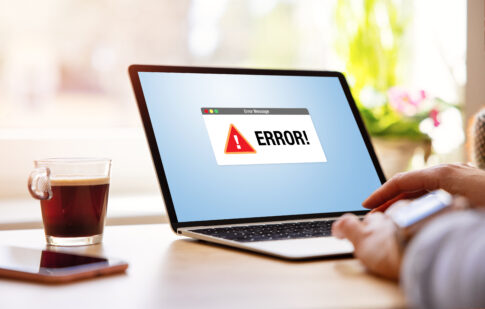











「パソコンがフリーズして再起動もできない!」「パソコン画面がフリーズしたらどうしたらいいの?」などでお悩みではないでしょうか。